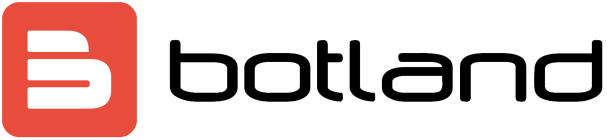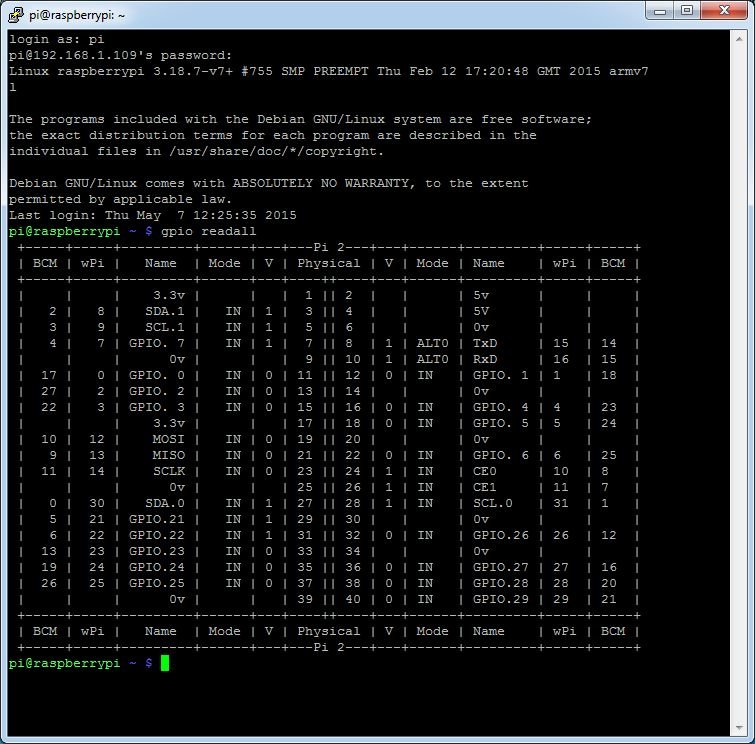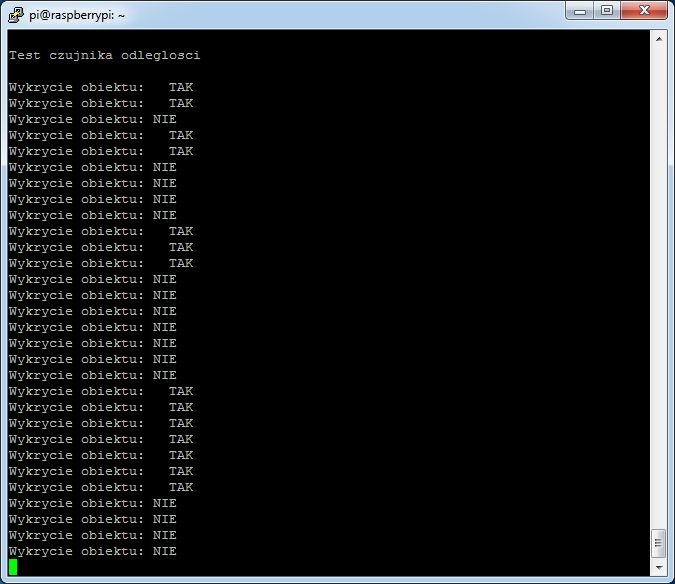Entfernungsmessung mit einem Raspberry Pi und dem Sensor E18-D80NK
Der Sensor ermöglicht eine Abstandsmessung. Er arbeitet digital, d. h. er sendet die sogenannten Nullen und Einsen, je nachdem, ob das Objekt erkannt wurde oder nicht. Die Empfindlichkeitseinstellung erfolgt über einen Drehknopf im Modulgehäuse.
Wir benötigen folgende Artikel:
Verbindung mit dem Raspberry Pi
Verbinden Sie beide Geräte gemäß der angezeigten Tabelle
| Raspberry Pi-GPIO | E18-D80NK-Sensor |
|---|---|
| 5 V | Rotes oder braunes Kabel |
| Masse | Grünes oder blaues Kabel |
1 | Gelbes oder schwarzes Kabel |
Anschlussplan des Sensors E18-D80NK mit dem Raspberry Pi.
Service
Um die GPIO-Pins auf dem Raspberry zu verwenden, benötigen wir eine Bibliothek, die uns dies ermöglicht. Zu diesem Zweck verwenden wir die wiringPi- Bibliothek. Die Beschreibung zum Herunterladen und Installieren finden Sie hier . Es reicht aus, nachfolgende Befehle zu kopieren. Schließlich, um die Installation zu validieren:
gpio readall
Nach diesem Befehl sollten wir die folgende Tabelle sehen:
Jetzt schreiben wir ein einfaches Programm. Wir erstellen die Datei e18_d80.cpp
nano e18_d80.cpp
Die Datei sollte folgendes Programm enthalten:
#enthalten#enthalten mit Namensraum std; int-Sensor = 1; // GPIO1-Pin der Himbeere mit dem Sensorausgang verbunden int main (leer) { VerdrahtungPiSetup (); PinMode (Sensor, INPUT); // Pin 2 auf Raspberry als Ausgang setzen cout << endl << "Abstandssensortest" << endl << endl; während (1) { cout << "Objekterkennung:"; // die Ergebnisse alle 500 ms in einer Schleife auf dem Bildschirm anzeigen if (digitalRead (sensor) == 0) // Low-Zustand bedeutet Objekterkennung {// hoher Zustand, jedoch - sein Mangel cout << "JA" << endl; } if (digitalRead (Sensor) == 1) { cout << "NEIN" << endl; } Verzögerung (500); } }
Dann speichern wir die Änderungen an der Datei und schließen sie. Um die erstellte Datei zu kompilieren, verwenden wir den Befehl:
g ++ -Wall -o e18_d80.oe18_d80.cpp -lwiringPi
Programm mit folgendem Befehl ausführen:
sudo ./e18_d80.o
Das Ergebnis des Programms kann auf dem Monitor betrachtet werden:
Screenshot des Monitors.